Hoe OneNote 2016 te installeren in plaats van OneNote
Er zijn twee typen OneNote-toepassingen beschikbaar op uw computer; de ene heet OneNote voor Windows 10 en de andere heet OneNote 2016. Beide kunnen hetzelfde lijken, maar hebben een aantal extra eigen functies. OneNote (ook wel OneNote voor Windows genoemd) wordt verwezen naar de versie van de toepassing die standaard op uw computer is geïnstalleerd wanneer u Windows 10 installeert. Deze versie is alleen beschikbaar op Windows 10. OneNote 2016 verwijst naar de toepassing die is geïnstalleerd via Microsoft Office wanneer u het op uw computer installeert. Deze versie kan worden geïnstalleerd op Windows 10, 8 en 7. Deze versie lijkt op andere kantoortoepassingen, zoals Word, Excel of PowerPoint.
Houd er rekening mee dat er ook andere versies van OneNote beschikbaar zijn, zoals OneNote 2013, enzovoort. Elke iteratie van Office bevat altijd een OneNote-toepassing, samen met andere cruciale toepassingen zoals Word of Excel.
De versie die u volledig wilt gebruiken, is afhankelijk van de functies die u wilt gebruiken. OneNote 2016 kan enkele oudere functies bevatten die meestal beschikbaar zijn op uw kantoor of school, maar OneNote voor Windows 10 bevat innovatieve nieuwe functies die niet beschikbaar zijn in de desktopversie. OneNote voor Windows 10 wordt ook voortdurend bijgewerkt en bevat van tijd tot tijd prestatie- en beveiligingsfixes.
Wat zijn de functies die alleen beschikbaar zijn voor OneNote voor Windows 10?
Er zijn veel nieuwe functies die alleen beschikbaar zijn voor de Windows 10-versie. We hebben er slechts een paar opgesomd hieronder:
PRO TIP: Als het probleem zich voordoet met uw computer of een laptop / notebook, kunt u proberen de Reimage Plus-software te gebruiken die de opslagplaatsen kan scannen en corrupte en ontbrekende bestanden kan vervangen. Dit werkt in de meeste gevallen, waar het probleem is ontstaan door een systeembeschadiging. U kunt Reimage Plus downloaden door hier te klikken- U kunt gemakkelijk over verschillende apparaten heen en weer bewegen vanwege de compatibiliteit tussen platforms.
- Meeslepende lezer om het begrip te verbeteren.
- Onderzoeker om te zoeken naar relevante citaten, afbeeldingen of bronnen om uw overzicht te starten.
- U kunt een enkele pagina delen in plaats van een volledige notitieblok te delen.
- Ink Math Assistant om vergelijkingen op te lossen.
- Transformeer tekeningen in vormen.
- Aanpassingen markeerstiften en pennen.
- Zet handgeschreven inkt om in getypte tekst met behoud van stijlopmaak en kleur.
- De mogelijkheid om te controleren wie met u werkt en meteen door te gaan naar de pagina waarop ze zich bevinden.
Er zijn tal van andere functies ook beschikbaar in de applicatie. U kunt de officiële website van Microsoft raadplegen voor meer informatie.
Wat zijn functies die alleen beschikbaar zijn voor OneNote 2016?
Hoewel OneNote voor Windows 10 over enorme functies beschikt, zijn er enkele functies die alleen beschikbaar zijn in OneNote 2016.
- Bewaar notebooks op uw lokale harde schijf in plaats van in de cloud.
- Mogelijkheid om sjablonen toe te passen op pagina's om een specifieke lay-out of uiterlijk te behouden.
- Bepaalde Office-integratiefuncties zijn ook beschikbaar, zoals Outlook-taken of ingesloten Excel-spreadsheets.
- Mogelijkheid om opmerkingen te categoriseren met aangepaste tags om ze later snel te vinden.
Een ander opmerkelijk punt is dat verschillende versies van OneNote niet met elkaar synchroniseren. Als u informatie toevoegt aan één OneNote-toepassing, wordt deze niet gerepliceerd in de andere toepassing, zelfs niet als u bent ingelogd met uw Microsoft-account.
Hoe installeer ik OneNote 2016 op mijn computer?
Het installeren van OneNote 2016 is vrij eenvoudig. OneNote voor Windows 10 wordt niet van uw computer verwijderd wanneer u de laatste installeert. Op dit moment hoeft u niet te betalen om OneNote 2016 te downloaden. U kunt het downloaden van de officiële website rechtstreeks naar uw computer. De website geeft mogelijk aan dat u OneNote al hebt geïnstalleerd. Het geeft aan dat u OneNote voor Windows 10 hebt geïnstalleerd. Raak niet in de war en klik op de juiste link om te downloaden.
- Navigeer naar de officiële OneNote-website .
- Klik op Windows Desktop . Na een moment zal een bestand worden gedownload nadat u de locatie hebt opgegeven waar u wilt opslaan.
- Installeer het uitvoerbare bestand, start uw computer opnieuw op en OneNote 2016 wordt geïnstalleerd.
PRO TIP: Als het probleem zich voordoet met uw computer of een laptop / notebook, kunt u proberen de Reimage Plus-software te gebruiken die de opslagplaatsen kan scannen en corrupte en ontbrekende bestanden kan vervangen. Dit werkt in de meeste gevallen, waar het probleem is ontstaan door een systeembeschadiging. U kunt Reimage Plus downloaden door hier te klikken

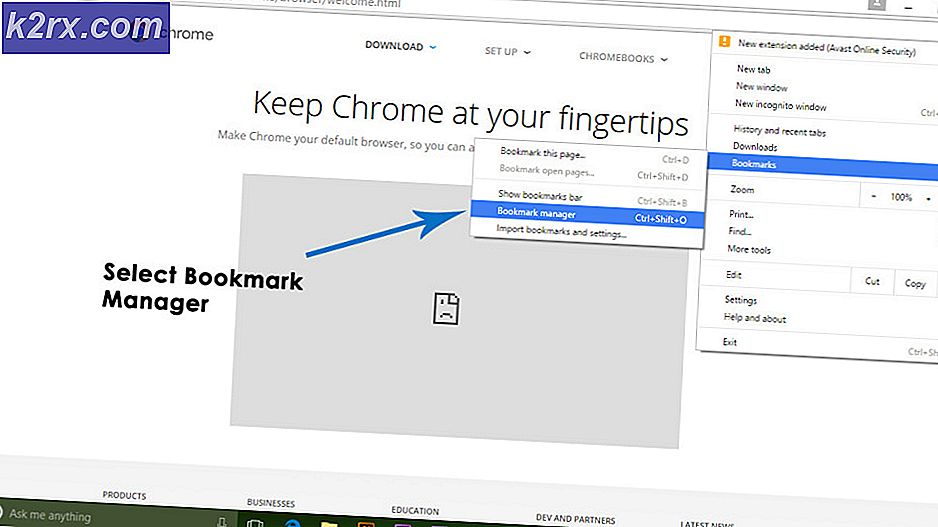
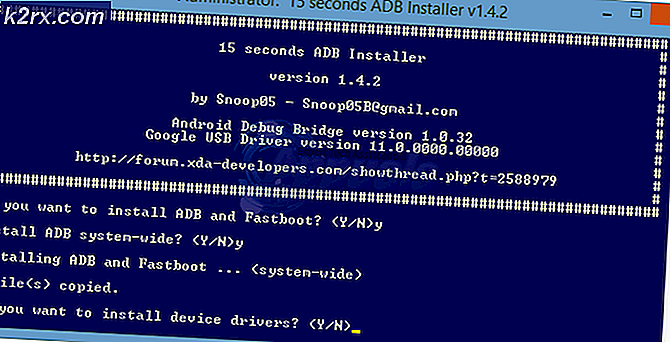
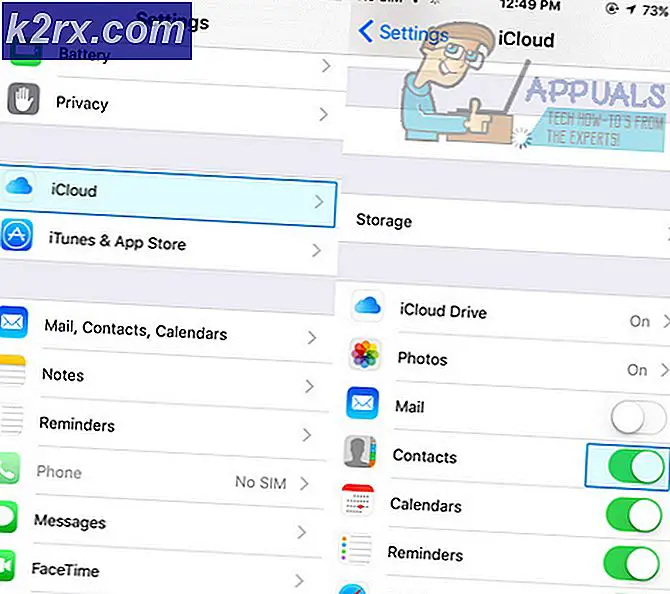

![uTorrent bleef steken bij verbinding maken met peers [opgelost]](http://k2rx.com/img/106809/utorrent-stuck-on-connecting-to-peers-fixed-106809.jpg)
